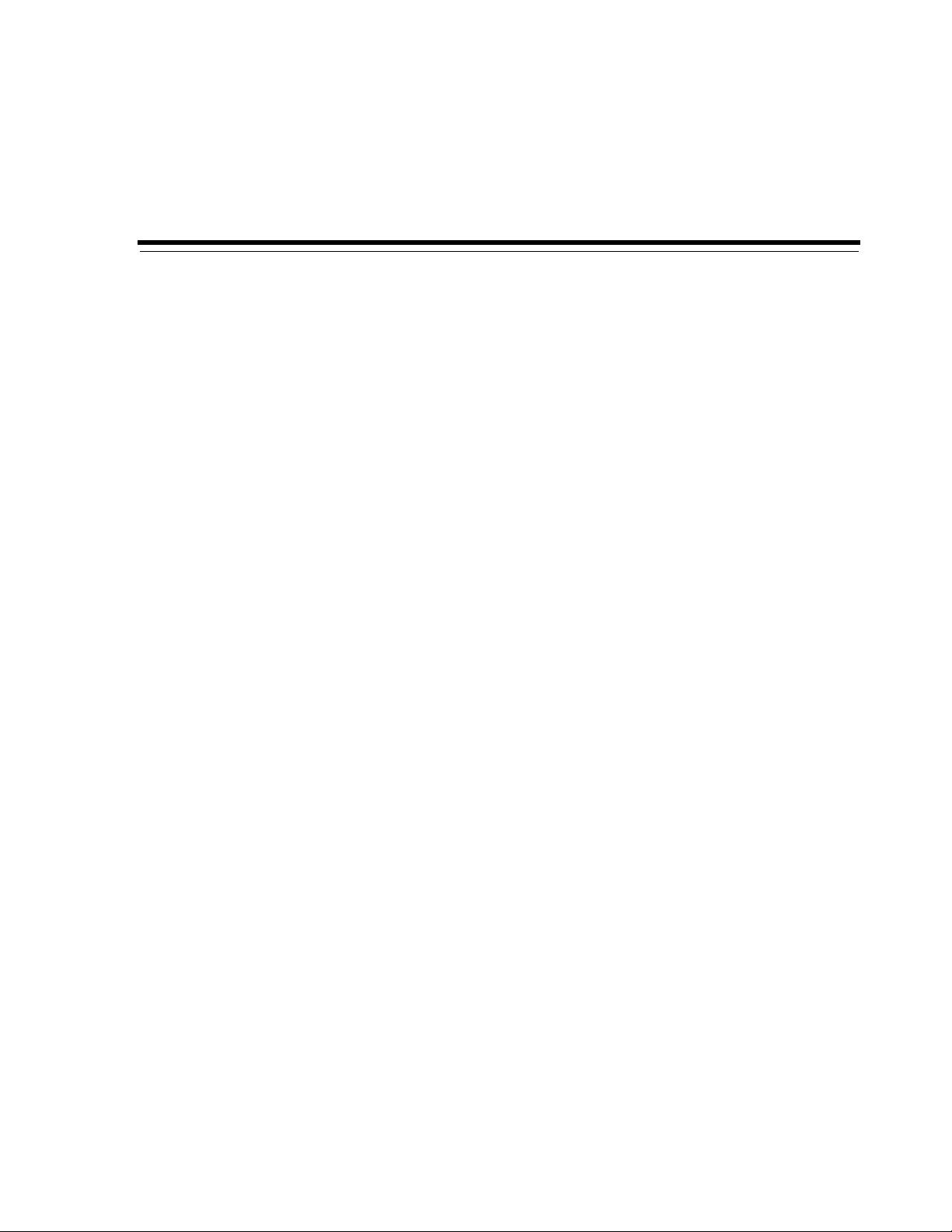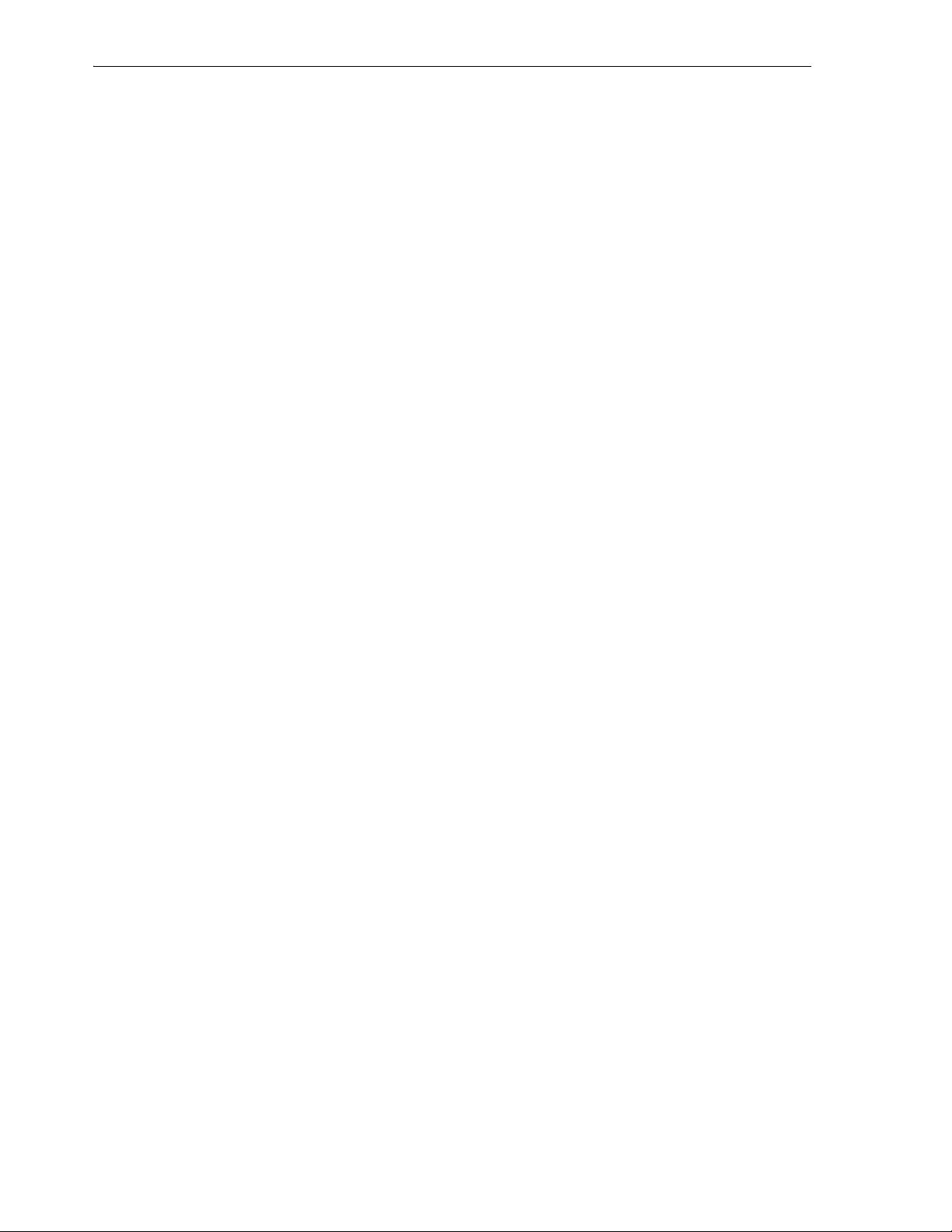JavaFX Scene Builder与Java IDE集成指南
需积分: 9 181 浏览量
更新于2024-07-22
收藏 411KB PDF 举报
"Using JavaFX Scene Builder with Java IDEs.pdf"
本文档主要介绍如何在流行的Java集成开发环境(IDEs)——NetBeans、Eclipse和IntelliJ IDEA中使用JavaFX Scene Builder。JavaFX Scene Builder是一款图形化工具,用于帮助开发者快速设计和构建JavaFX应用程序的用户界面,而无需编写大量布局代码。它提供了拖放功能,使得UI设计变得直观且高效。
JavaFX是Oracle公司提供的一个用于创建富客户端应用的平台,它支持2D和3D图形、媒体播放、CSS样式和自定义组件。Scene Builder作为JavaFX开发的重要组成部分,允许开发者专注于界面设计,将业务逻辑与视觉呈现分离开来。
在NetBeans、Eclipse和IntelliJ IDEA中集成JavaFX Scene Builder的步骤大致如下:
1. **NetBeans**: 首先,确保安装了支持JavaFX的NetBeans版本。然后,通过插件管理器安装JavaFX Scene Builder插件。一旦安装完毕,开发者可以直接在项目中打开Scene Builder,编辑FXML文件,实时预览并保存设计。
2. **Eclipse**: 对于Eclipse,需要安装e(fx)clipse插件,该插件提供了对JavaFX的支持。安装完成后,可以通过"New" -> "FXML Editor"菜单项来启动Scene Builder,并与Eclipse项目无缝连接。
3. **IntelliJ IDEA**: IntelliJ IDEA同样需要特定的JavaFX支持。用户需要安装JavaFX SDK,并在IDE设置中配置路径。然后,可以通过"New" -> "FXML File"来创建新的界面,并关联到Scene Builder。IDE会自动处理Scene Builder与项目之间的同步。
文档中可能还涵盖了版权信息,作者贡献,以及软件使用和分发的法律限制。例如,未经授权,不得对软件进行反向工程、反汇编或反编译,除非是为了实现互操作性。同时,Oracle公司保留所有权利,文档内容可能会随时变更,恕不另行通知。如果发现任何错误,用户应书面报告给Oracle。
在使用JavaFX Scene Builder时,开发者可以利用其丰富的组件库,如按钮、文本框、表格视图等,通过拖放方式快速构建复杂的UI布局。同时,Scene Builder生成的FXML文件可直接嵌入Java代码中,形成MVC(模型-视图-控制器)架构,使得代码更加清晰,易于维护。这种分离设计使得开发者能够专注于应用的核心逻辑,而UI设计师可以独立地调整界面样式,提升了开发效率和协作体验。
2021-12-16 上传
2019-01-08 上传
2014-11-27 上传
2014-11-27 上传
2023-06-09 上传
bu2zhouzhu123
- 粉丝: 1
- 资源: 24
最新资源
- SSM Java项目:StudentInfo 数据管理与可视化分析
- pyedgar:Python库简化EDGAR数据交互与文档下载
- Node.js环境下wfdb文件解码与实时数据处理
- phpcms v2.2企业级网站管理系统发布
- 美团饿了么优惠券推广工具-uniapp源码
- 基于红外传感器的会议室实时占用率测量系统
- DenseNet-201预训练模型:图像分类的深度学习工具箱
- Java实现和弦移调工具:Transposer-java
- phpMyFAQ 2.5.1 Beta多国语言版:技术项目源码共享平台
- Python自动化源码实现便捷自动下单功能
- Android天气预报应用:查看多城市详细天气信息
- PHPTML类:简化HTML页面创建的PHP开源工具
- Biovec在蛋白质分析中的应用:预测、结构和可视化
- EfficientNet-b0深度学习工具箱模型在MATLAB中的应用
- 2024年河北省技能大赛数字化设计开发样题解析
- 笔记本USB加湿器:便携式设计解决方案